您好,登錄后才能下訂單哦!
您好,登錄后才能下訂單哦!
這篇文章給大家分享的是有關如何解決電腦系統卡、慢問題的內容。小編覺得挺實用的,因此分享給大家做個參考,一起跟隨小編過來看看吧。
1.卸載不常用軟件
大多數人會想到卸載軟件這個辦法,流氓軟件的作用大家也知道,不知不覺中,你的電腦會被安裝大量的軟件。所以我們需要卸載這些不常用的軟件,速度立馬有所改觀!
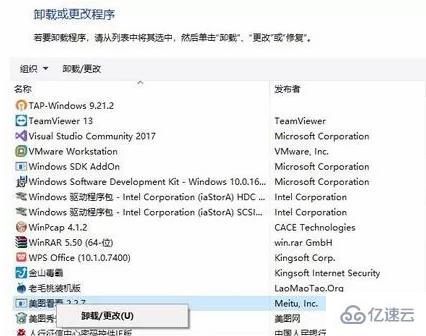
如上圖,點擊“開始”--“Windows程序”--"控制面板"--“程序和功能”,在這里我們可以看到電腦安裝的所有程序,選擇你不需要的軟件,然后右鍵點擊卸載即可。請謹慎卸載,不知道作用的軟件請看后面的安裝日期,判斷安裝時間來卸載。這個方法對增快電腦的運行速度最有效。
2.對磁盤進行優化和碎片整理
系統自帶功能,這個是直接對電腦硬盤的優化,使用的人應該沒幾個,這個做法非常必要,等于把硬盤內的一團爛麻重新梳理整齊,并且有益于硬盤的使用壽命。
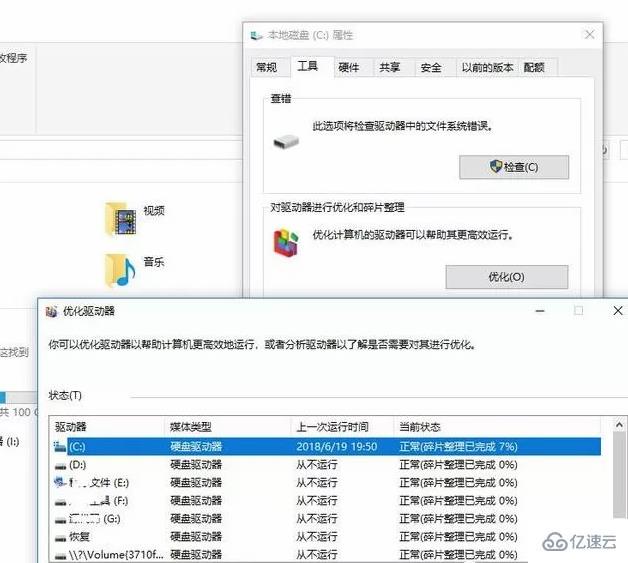
如上圖,打開“我的電腦”,選擇C盤,右鍵單擊屬性,選擇“工具”--“對磁盤進行優化和碎片整理”,然后選擇“優化”,彈出驅動器優化界面,再點擊“優化”就可以了。這個過程比較耗時。大家點擊后只需最小化,讓其在后臺自動運行就可以了。這個功能建議大家最好1個月做一次就成。
3.清理磁盤垃圾
這個功能很多人喜歡用系統安全軟件來清理,其實圖方便可以這樣做,但我更傾向于電腦為我們提供的磁盤清理功能。

如上圖,打開“我的電腦”,選擇C盤,右鍵單擊屬性,選擇“常規”,然后選擇磁盤清理,彈出清理界面。選擇要刪除的文件,然后選擇下面的”清理系統文件“就可以了。這個功能可以配合系統安全軟件的系統垃圾清理功能配合使用,徹底清除垃圾軟件。
4.減少開機啟動項
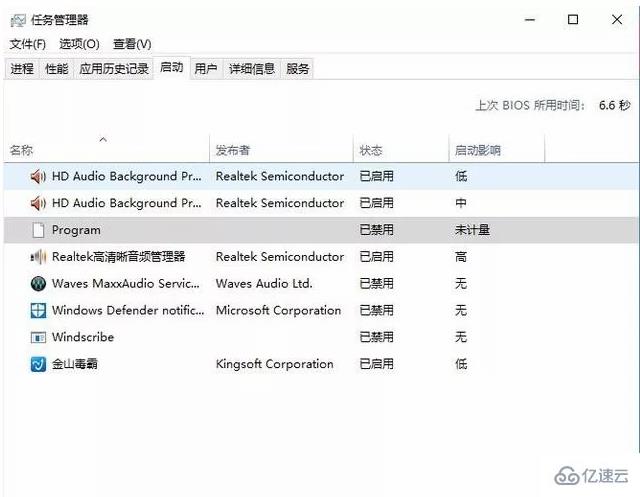
如果你使用的Windows10電腦,在任務欄上點擊右鍵,選擇“任務管理器”,選擇“啟動“,會顯示所有開機啟動項,在不需要開機啟動的軟件上單擊左鍵,關閉開機啟動。也可打開系統安全軟件的開機啟動管理,禁止不需要的開機啟動軟件,一般保留輸入法、安全軟件和音頻管理軟件即可。
5.清理電腦桌面回收站文件
這一個大家可能不是太注意,當桌面回收站的垃圾文件太多時,對電腦的運行速度是一個致命的影響。在回收站上單擊右鍵,選擇清理即可。
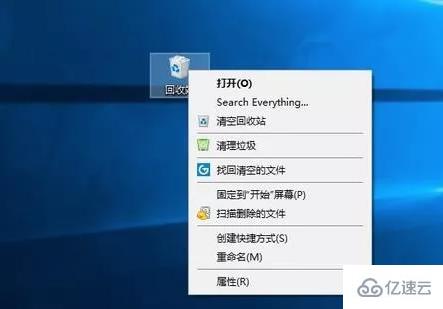
感謝各位的閱讀!關于“如何解決電腦系統卡、慢問題”這篇文章就分享到這里了,希望以上內容可以對大家有一定的幫助,讓大家可以學到更多知識,如果覺得文章不錯,可以把它分享出去讓更多的人看到吧!
免責聲明:本站發布的內容(圖片、視頻和文字)以原創、轉載和分享為主,文章觀點不代表本網站立場,如果涉及侵權請聯系站長郵箱:is@yisu.com進行舉報,并提供相關證據,一經查實,將立刻刪除涉嫌侵權內容。